Aprende a usar iCloud o iTunes para realizar copias de seguridad y restaurar el contenido más importante de tu iPhone, iPad o iPod touch.
Usar iCloud
Copia en iCloud es una solución de copia de seguridad sencilla y fiable para los clientes que quieren hacer copias de seguridad de sus dispositivos iOS de forma inalámbrica y automática.
Copia de seguridad en iCloud.
Si usas iCloud, este puede hacer copias de seguridad de tus datos de forma automática si has elegido esta opción. Puedes comprobar tu copia de seguridad de iCloud y asegurarte de que está actualizada siguiendo estos pasos:
Pulsa Ajustes > iCloud > Almacenamiento y copias.
Ajustes de la copia de seguridad de iCloud
Activa Copia en iCloud si está desactivada.
Pulsa Realizar copia de seguridad ahora.
Restauración a partir de una copia de seguridad de iCloud
Si tienes un nuevo dispositivo iOS o si necesitas restaurar tu dispositivo iOS para resolver un problema, sigue estos pasos.
Sigue los pasos iniciales del Asistente de configuración de iOS (selecciona tu idioma, etc.).
Selecciona Restaurar copia de seguridad de iCloud cuando el asistente te pregunte por la configuración de tu iPhone (u otro dispositivo iOS).
Selecciona la copia de seguridad que has creado anteriormente.
Solo puedes restaurar una copia de seguridad usando el Asistente de configuración de iOS.
Si ya has configurado tu dispositivo, puedes borrar todo el contenido actual para volver al Asistente de configuración de iOS. Pulsa Ajustes > General > Restablecer > Borrar contenidos y ajustes. Haz esto solo si ya tienes una copia de seguridad, puesto que este paso eliminará todo el contenido actual de tu dispositivo.
Usar iTunes
Puedes usar iTunes para hacer copias de seguridad del contenido de tu iPhone, iPad o iPod touch. Ten en cuenta que iOS y iTunes no permiten la instalación de copias de seguridad de versiones más recientes de iOS en dispositivos que usan versiones anteriores de iOS.
Haz una copia de seguridad
Para realizar copias de seguridad del contenido de tu dispositivo iOS, sigue estos pasos:
Asegúrate de que tu ordenador tiene la última versión de iTunes.
Conecta tu dispositivo iOS al ordenador.
Selecciona Archivo > Dispositivos > Guardar copia de seguridad.
Si usas iTunes 10.7 o una versión anterior, haz clic en el dispositivo de la lista y selecciona Realizar copia de seguridad ahora.
También puedes hacer copias de seguridad sincronizando tu dispositivo iOS con tu ordenador. Si usas iTunes para sincronizar, el primer paso es realizar una copia de seguridad.
Para verificar que la copia de seguridad se ha realizado correctamente, abre las Preferencias de iTunes y selecciona la pestaña Dispositivos. Verás el nombre del dispositivo, junto con la fecha y la hora en la que iTunes creó la copia.
Restaurar desde una copia de seguridad
Si tienes un nuevo dispositivo iOS o si necesitas restaurar tu dispositivo iOS para resolver un problema, sigue estos pasos:
Conecta el dispositivo iOS al ordenador que tiene la copia de seguridad.
Asegúrate de que este ordenador tiene la última versión de iTunes.
Selecciona Archivo > Dispositivos > Restaurar copia de seguridad.
Si usas iTunes 10.7 o una versión anterior, haz clic con el botón derecho en el dispositivo de la lista y selecciona Restaurar copia de seguridad.

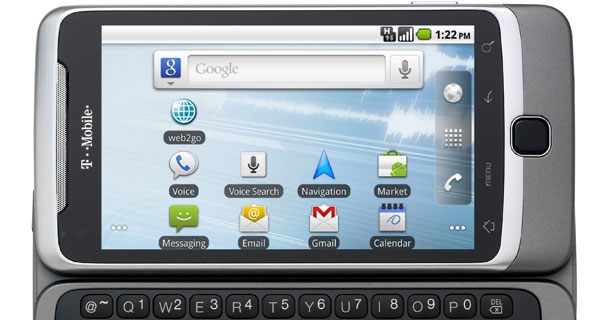



 19:08
19:08
 Kevin
Kevin




